Как добавить сайт в Google Webmaster
Не секрет и наверное нового ничего не откроем, но думаем, что не все знают, чтобы ваш сайт отобразился в поисках, таких поисковиков как Google или Яндекс, прежде всего сайт нужно добавить в вебмастер в очередь на индексацию.
Перед тем как добавлять свой сайт в вебмастер, проверьте, отключен ли у вас на сайте карантин.
Как проверить отключен ли карантин?
Достаточно перейти по такому адресу sitename.ucoz.ru/robots.txt где вместо sitename.ucoz.ru введите адрес вашего сайта. Если у вас карантин отключен, вы должны увидеть подобное содержимое:
User-agent: * Allow: /*.js Allow: /*.css Allow: /*.jpg Allow: /*.png Allow: /*.gif Allow: /*?page Allow: /*?ref= Disallow: /*? Disallow: /stat/ Disallow: /index/1 Disallow: /index/3 Disallow: /register Disallow: /index/5 Disallow: /index/7 Disallow: /index/8 Disallow: /index/9 Disallow: /index/sub/ Disallow: /panel/ Disallow: /admin/ Disallow: /informer/ Disallow: /secure/ Disallow: /poll/ Disallow: /search/ Disallow: /abnl/ Disallow: /*_escaped_fragment_= Disallow: /*-*-*-*-987$ Disallow: /shop/order/ Disallow: /shop/printorder/ Disallow: /shop/checkout/ Disallow: /shop/user/ Disallow: /shop/search Disallow: /*0-*-0-17$ Disallow: /*-0-0-
если же карантин не отключен, тогда увидите такое содержимое:
User-agent: * Disallow: /
для отключения карантина, вам достаточно хотя-бы на 1 месяц оплатить пакет услуг Базовый либо любой другой выше на выбор.
Добавляем сайт в Google вебмастер
После как карантин уже отключили, тогда идем в вебмастер гугла https://search.google.com/search-console для добавления своего сайта, жмем в уголке по стрелочке и выбираем пункт «Добавить ресурс«
После появится новое окно для выбора типа добавляемого ресурса, выберите «Ресурс с префиксом в URL«.
Подтверждаем права собственности на сайт
После когда вы ввели урл вашего сайта и нажали кнопку «Добавить«, откроется новое окно «Подтверждение права собственности«, именно подтверждение для конкретного сайта который вы добавляете в вебмастер Google.
Здесь ничего сложного нет, жмем на кнопку в пункте 1 «Скачайте файл«, файл скачается, после открываем файловый менеджер вашего сайта http://ваш-сайт.ucoz.net/panel/?a=fm жмем кнопку «Выбрать файл«, выбираем скачанный файл и жмем кнопку «Загрузить файл«.
Файл загрузили, после возвращаемся снова на страницу подтверждения сайта там где нажимали кнопку «Скачать файл» и подтверждаем нажав на кнопку «Подтвердить«.
Если вы видите такое окно «Право собственности подтверждено«, значит вы все правильно выполнили. Выбираем пункт «Перейти к ресурсу«.
В uCoz есть всего три карты сайта
- sitemap.xml — карта сайта для всех контент модулей кроме магазина и форума
- sitemap-forum.xml — карта сайта для форума
- sitemap-shop.xml — карта сайта для магазина
Добавляем карту сайта в вебмастер
Далее переходим в меню слева, выбираем пункт «Файлы Sitemap«, в поле справа вводим название карт сайта которые нужно добавить.
Важно! В вебмастере гугла нужно добавлять карты сайта без полного адреса, именно вот так как есть:
- sitemap.xml
- sitemap-forum.
 xml
xml - sitemap-shop.xml
на скриншоте выше видно как это делается.
Если вы используете модули форум и магазин, тогда добавляйте все три карты сайта, если же форума и магазина нет, тогда лишь первую карту добавляйте.
Если все выполнили правильно, сайт добавили, карты сайта добавили, теперь нужно ждать пока гугл все проверит и начнет индексацию вашего сайта.
Для старта индексации может потребоваться срок до 2-х недель, но в большей части случаев гугл начинает раньше индексировать сайт.
Главная | WEBmaster-S.ru — Создание и продвижение сайтов
8 (499) 394-16-90 [email protected] ул. Святоозёрская д. 14
Изучаем семантическое ядро, настройку и поисковую оптимизацию сайта, анализируем аудиторию и получаемый трафик, выдаем рекомендации
Консультации бесплатно
Оптимизированные тексты пишем по разработанной нами семантике либо по имеющемуся у клиента списку ключевых слов
Заказать SEO
Настроим систему отчетности под особенности бизнеса заказчика. Отчеты нужны для контроля процесса интернет-продвижения ваших товаров или услуг
Отчеты нужны для контроля процесса интернет-продвижения ваших товаров или услуг
Заказать услугу
Наши Преимущества Почему Выбирают Нас?Популярные CMS
Мы используем только популярные CMS. Это упрощает работу и снижает расходы на дальнейшее обслуживание сайта
Подробнее
SEO оптимизация
Наши профессионалы в области написания SEO текстов и построения семантического ядра делают все для выведения сайта в лидеры поисковой выдачи
Подробнее
Система отчетов
Для нас прозрачность партнерских отношения с клиентом — это регулярное предоставление отчетов по каждому этапу нашей работы
Подробнее
этапы Рабочий процесс1
01.
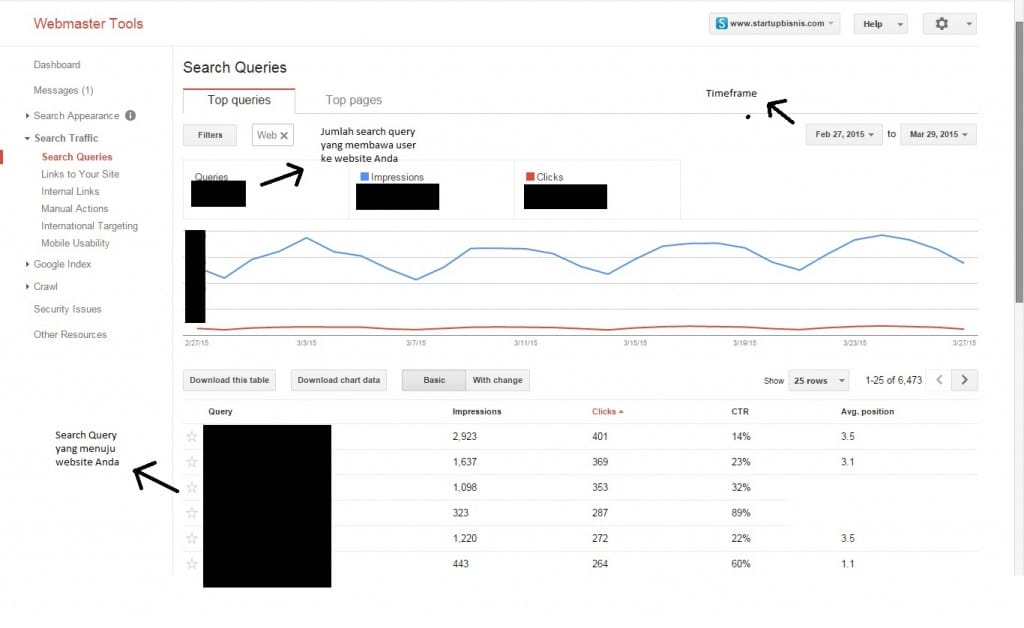 Изучаем проект
Изучаем проект2
02. Разрабатываем стратегию
3
03. Внедряем идеи
4
04. Оптимизируем проект
наши услуги Наши лучшие услугиSEO Оптимизация
Увеличение числа посетителей сайта и заявок в долгосрочной перспективе
Статьи SEO
Качественный контент на сайте – прямой путь к повышению позиций…
Читать дальше
Контекстная реклама
Эффективный, но ограниченный по времени способ моментального получения клиентов
Читать дальше
Создание сайта
Любому предприятию нужны серьезные инструменты для наращивания объемов продаж и…
Читать дальше
Web аудит
Оценка технической и маркетинговой составляющей необходима для выяснения и устранения…
Читать дальше
Реклама в соцсетях
Позитивно настроенные пользователи социальных медиа легко воспринимают подачу рекламной информации
Читать дальше
Адаптируем содержание сайта под актуальные для вашего бизнеса поисковые запросы..png) Использование только разрешенных методов оптимизации позволяет улучшить видимость ресурса, сохранив результат на всем периоде сопровождения проекта. Продвижение силами наших специалистов обеспечивает высокое качество трафика, ведь отказ от манипуляции результатами поисковой выдачи — это один из ключевых принципов нашей работы. Посетители привлекаются изо всех источников кроме рекламного. Их планируемое количество мы расцениваем как один из целевых показателей работы, который всегда фиксируем в договоре.
Использование только разрешенных методов оптимизации позволяет улучшить видимость ресурса, сохранив результат на всем периоде сопровождения проекта. Продвижение силами наших специалистов обеспечивает высокое качество трафика, ведь отказ от манипуляции результатами поисковой выдачи — это один из ключевых принципов нашей работы. Посетители привлекаются изо всех источников кроме рекламного. Их планируемое количество мы расцениваем как один из целевых показателей работы, который всегда фиксируем в договоре.
Изучить подробнее
Сразу установим на сайт счетчики статистики Яндекс.Метрика и Google Analytics, предоставим вам доступы к их данным и объясним, как пользоваться и контролировать результат работы по продвижению.
Будем ежемесячно или еженедельно предоставлять отчетность по задачам, выполненным для оптимизации ваших рекламных компаний. Отчеты содержат информацию обо всех действиях специалиста, ответственного за тот или иной этап реализации проекта.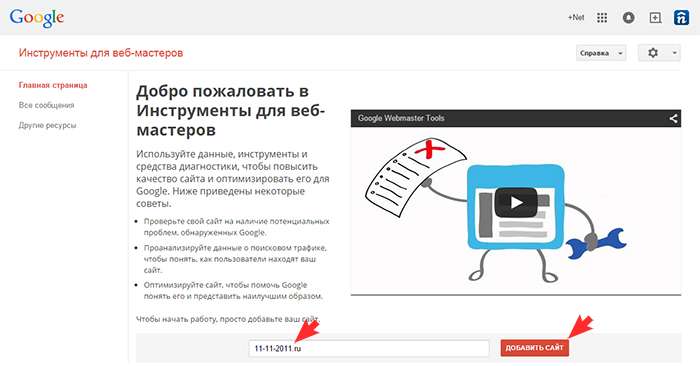
Изучить подробнее
Эффективное продвижение по множеству запросов диктует потребность наполнения сайта текстовым и графическим контентом. Объема ранее опубликованных записей обычно не хватает для оптимизации ресурса под текущие требования поисковых систем. Поэтому небольшой ресурс на 5-10 страниц полезно конвертировать в «многостраничник». Часто такая операция сама по себе приводит к скачку посещаемости, значительный рост позиций достигается за счет перелинковки страниц между собой. У нас вам не придется платить за создание дополнительных страниц, т.к. эта услуга включена в стоимость создания SEO текстов.
Изучить подробнее
Наша Команда Наши Лучшие Экспертыистории Наши КейсыПосмотреть все
Цены на наши услуги Наш Прайс₽от 5000
Продвижение сайтов
- SEO-аудит
- Исправления по аудиту
- Сбор семантики
- Наполнение SEO-текстами
Заказать
₽от 6500
Разработка сайтов
- Создаем на популярных CMS:
- WordPress + Woocommerce
- Joomla + J2store и т.
 д.
д. - Opencart
заказать
₽от 4500
Контекстная реклама
- Реклама в:
- Яндекс.Директ
- Google.Adwords
- Запуск, ведение, аналитика
Заказать
₽от 3000
Поддержка сайта
- Оперативная работа с контентом
- Исправление ошибок
- Публикация новостей
- Мониторинг работы сайта
Заказать
Михаил
Сеть магазинов Надежная ДжинсаСотрудничеством довольны, появились заказы, надеемся на их дальнейший рост.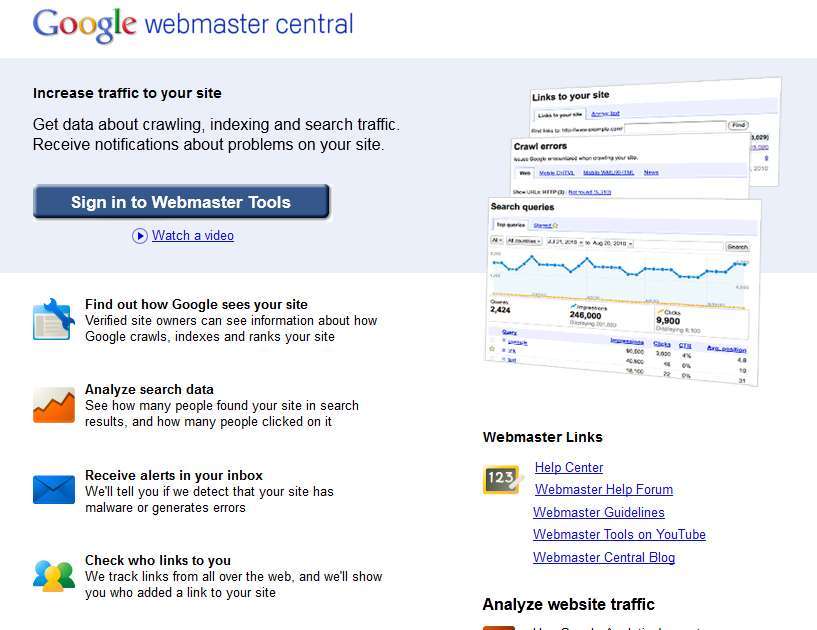
Елена
Сеть стоматологических клиник Институт ЗдоровьяСделали красивый сайт и удобную систему записи к доктору. В случае вопросов отвечают быстро.
Алексей
Сайт «Последний рубеж» юридические услугиСайт выполнен в соответствии с макетом. Консультации по улучшению сайта оказывали бесплатно.
Людмила
Стрелковый клуб ЦССК ДОСААФ — МоскваСайт, сделанный другим исполнителем, приведен в порядок. Настроено и запущено SEO продвижение.
Светлана
Комфорт-Сервис — противопожарные двериСайт полностью обновили, помогли с настройками SEO. Сейчас трудно найти специалистов по SEO.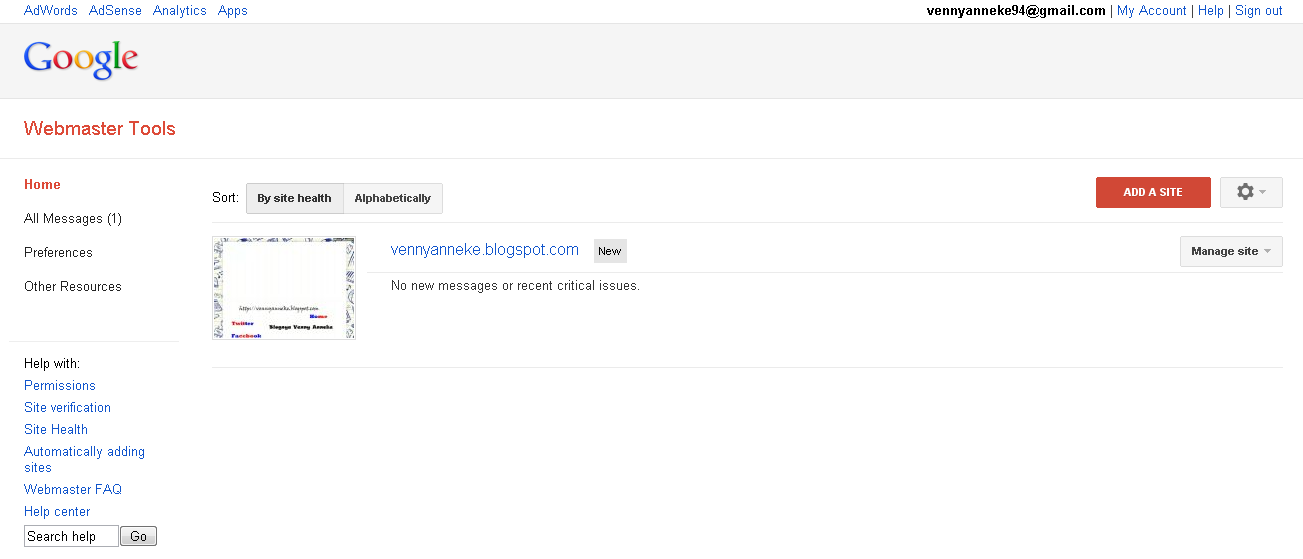
Написать нам
6 способов, которыми Инструменты Google для веб-мастеров могут улучшить вашу стратегию SEO
Большинство экспертов по поиску полагаются на Инструменты Google для веб-мастеров (GWT) для анализа технических аспектов веб-сайта. Эти эксперты сосредотачиваются на таких данных, как статистика сканирования, ошибки страниц и расширенные фрагменты.
Помимо технического анализа, я рекомендую использовать GWT для основных SEO-улучшений на странице. Вот 6 простых способов использования Инструментов для веб-мастеров для улучшения SEO на странице.
1. Улучшения HTML
В разделе «Внешний вид поиска» вы найдете «Улучшения HTML». Этот отчет предоставляет моментальный снимок любых проблем с метаописаниями и тегами заголовков вашего сайта, а также запись любого контента, который не индексируется.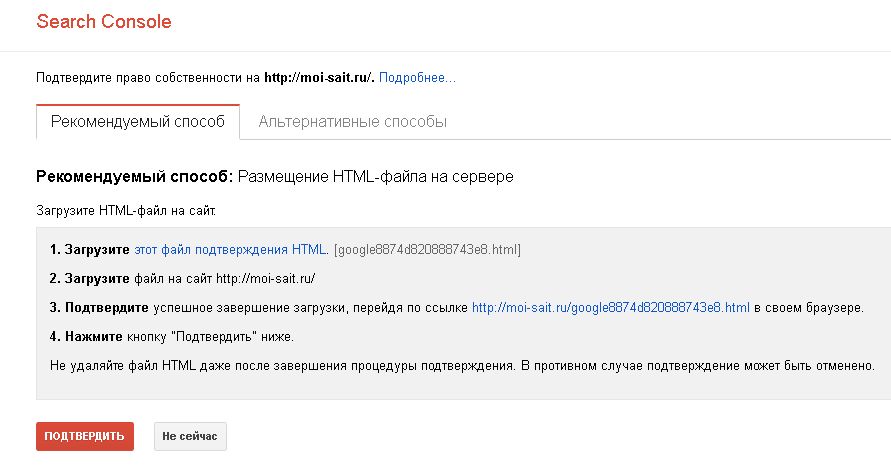
В мире SEO мы знаем, как важно иметь уникальные метаописания и оптимизированные теги заголовков. Этот отчет позволяет легко выявлять проблемы с тегами заголовков/мета-описаниями и расставлять приоритеты.
Например, на скриншоте выше видно, что 634 страницы имеют повторяющийся тег title. Если бы я щелкнул ссылку «Дублировать теги заголовков», я бы попал на экран со списком всех 634 страниц, что дало бы мне быстрый и простой способ определить заголовки страниц, которые необходимо обновить.
2. Ключевые слова контента
В разделе Google Index вы найдете Ключевые слова контента. Этот инструмент позволяет определить не то, о чем вы думаете о своем сайте, а то, как Google его видит.
Здесь показаны ключевые слова, которые используются на вашем сайте, а также их варианты и значимость. Эти данные помогут вам быстро определить, нужно ли вам больше контента, созданного по определенным ключевым словам, темам и темам. Он также показывает, на каких страницах появляются ключевые слова. Очень полезно! (См. примеры ниже; ключевые слова были затемнены из соображений конфиденциальности.)
Он также показывает, на каких страницах появляются ключевые слова. Очень полезно! (См. примеры ниже; ключевые слова были затемнены из соображений конфиденциальности.)
3. Структурированные данные
Структурированные данные — это полезный способ объяснить содержание вашего веб-сайта поисковым системам, что в некоторых случаях может помочь с ранжированием и трафиком. Если на вашем сайте есть структурированные данные, в GWT есть функция, которая показывает тип структурированных данных, которые Google смог обнаружить на вашем сайте, а также URL-адреса, содержащие каждый тип. Этот отчет можно найти в разделе «Внешний вид в поиске» > «Структурированные данные».
Примечание : Этот инструмент включает только объекты верхнего уровня, обнаруженные на странице. Например, если ваша страница содержит schema.org/Event , который, в свою очередь, содержит schema.org/Place , будет учитываться только элемент Event .
4. Помощник по разметке данных
В разделе «Другие ресурсы» Помощник по разметке структурированных данных позволяет помечать поля данных для событий, продуктов и многого другого на вашем сайте.
Если вы не знаете, с чего начать со структурированной разметкой, это простой в использовании инструмент «укажи и щелкни». Приятная часть этого заключается в том, что изменения HTML не требуются. Ваша мышь выделяет и помечает каждую ключевую часть данных на соответствующей странице вашего веб-сайта.
5. Файлы Sitemap
В разделе Sitemaps можно просмотреть все файлы Sitemap, которые вы добавили (или нашли в Google), а также статистику, такую как дата последней обработки и количество отправленных и проиндексированных страниц. Эту статистику можно просмотреть по типу контента, то есть в Интернете, видео, изображениях и новостях.
Еще одна замечательная функция — опция проверки карты сайта; вы предоставляете URL-адрес карты сайта, и Google сканирует его, быстро обнаруживая любые ошибки, которые необходимо исправить.
6. Удаление URL-адресов
Если вам нужно удалить URL-адрес из индекса Google, вы можете использовать функцию Удалить URL-адреса в Инструментах для веб-мастеров. Это может быть очень мощным инструментом, но используйте его с осторожностью! Используйте этот инструмент только в том случае, если вы хотите навсегда удалить URL-адрес (а не перенаправить его).
Google приводит отличный пример в своем разделе справки — если вы случайно отобразили конфиденциальную информацию, такую как номер кредитной карты, и вам нужно удалить страницу, вы можете запросить ускоренное удаление URL-адресов. Вы найдете этот инструмент в разделе «Индекс Google» в левой части навигации.
Инструменты для веб-мастеров для быстрого и простого исправления SEO на странице
Я считаю, что эти инструменты помогают мне расставить приоритеты в усилиях по улучшению SEO и сократить время анализа. Но эти шесть функций лишь малая часть того, что могут предложить Инструменты Google для веб-мастеров. Я призываю вас изучить способы, с помощью которых GWT может помочь вам внедрить эффективную программу SEO на странице.
Я призываю вас изучить способы, с помощью которых GWT может помочь вам внедрить эффективную программу SEO на странице.
Мнения, высказанные в этой статье, принадлежат приглашенному автору и не обязательно принадлежат Search Engine Land. Штатные авторы перечислены здесь.
Похожие статьи
Новое в поисковой системе Land
Об авторе
Как использовать инструменты Google для веб-мастеров в 2020 году
Прежде чем углубляться в глубину, нам очень важно понять определение инструментов Google для веб-мастеров или Google Search Console. Затем по ходу статьи мы шаг за шагом узнаем о настройке инструментов Google для веб-мастеров. В этом руководстве вы получите полную информацию о том, как настроить инструменты Google для веб-мастеров.
Как теперь называется Google Webmaster? В начале (2005 г.) он назывался Google Site Maps, а в 2006 г. Google переименовал его в Google Webmaster Central. Название Google Webmaster Central сохранялось в течение 14 лет, и в 2015 году Google, наконец, придумал более всеобъемлющее название и переименовал его в Google Search Console (2015)
Название Google Webmaster Central сохранялось в течение 14 лет, и в 2015 году Google, наконец, придумал более всеобъемлющее название и переименовал его в Google Search Console (2015)
Примечание. Также отправьте свой веб-сайт в инструменты Яндекс для веб-мастеров и Bing для веб-мастеров.
Инструменты Google для веб-мастеров или консоль поиска — это бесплатное веб-приложение Google, которое в основном используется веб-мастерами для мониторинга работоспособности и производительности веб-сайта.
Этот инструмент имеет множество встроенных функций, с помощью которых вы можете легко отслеживать эффективность своего сайта. В целом, этот инструмент можно назвать доктором веб-сайта, поскольку он отслеживает каждую информацию о веб-сайте.
Как настроить инструменты Google для веб-мастеров Теперь у вас есть представление о том, почему этот инструмент необходим для веб-сайта. Итак, сегодня в этой статье вы получите подробную информацию о том, как настроить инструменты Google для веб-мастеров простым для понимания языком.
Итак, сегодня в этой статье вы получите подробную информацию о том, как настроить инструменты Google для веб-мастеров простым для понимания языком.
ШАГ 1: Перейдите на сайт https://search.google.com/search-console/about, нажмите кнопку start know и войдите в свою учетную запись Gmail.
После входа в систему со своим идентификатором Gmail вы будете перенаправлены на первую страницу Google Search Console. Просто добавьте свой веб-сайт в поле, указанное на странице, а затем нажмите , чтобы продолжить.
ШАГ 2: После нажатия ПРОДОЛЖИТЬ появится всплывающее окно, в котором вас попросят подтвердить право собственности на ваш домен. Всплывающее окно покажет вам рекомендуемый метод проверки и другие методы проверки, такие как файл HTML, тег HTML, Google Analytics, Диспетчер тегов Google и поставщик доменного имени.
ШАГ 3: Выберите методы проверки в соответствии со своей стратегией.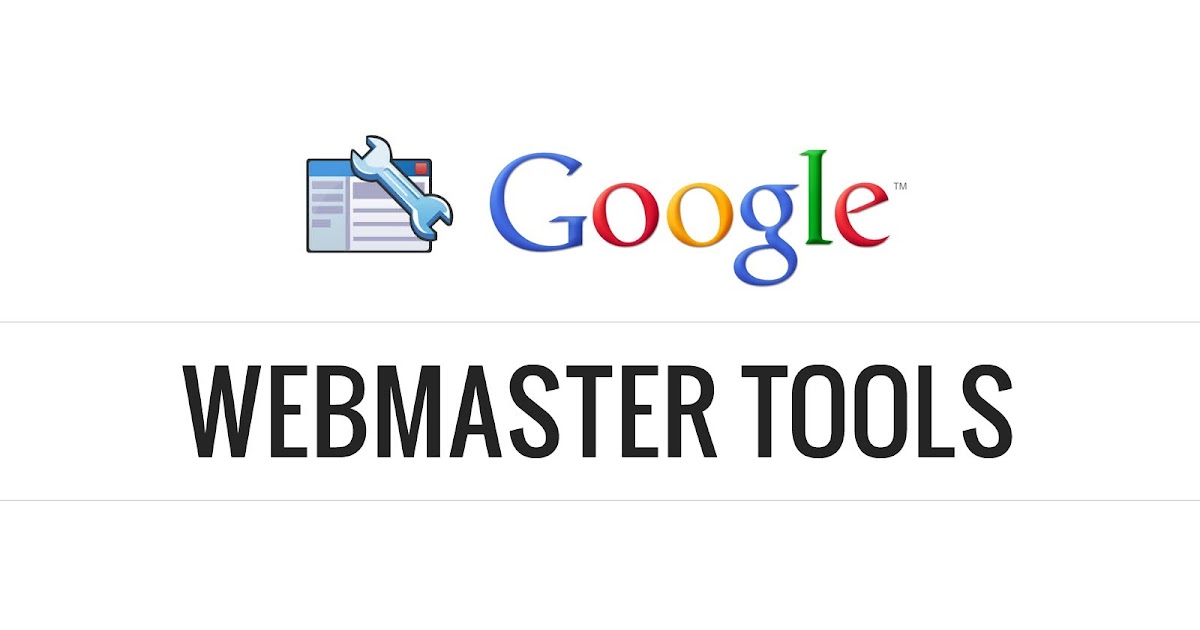 Здесь мы перейдем к загрузке HTML-файла на сервер. Чтобы загрузить HTML-файл, в первую очередь вам необходимо загрузить HTML-файл, а затем загрузить его в папку Public_html на сервере, на котором расположен ваш сайт.
Здесь мы перейдем к загрузке HTML-файла на сервер. Чтобы загрузить HTML-файл, в первую очередь вам необходимо загрузить HTML-файл, а затем загрузить его в папку Public_html на сервере, на котором расположен ваш сайт.
ШАГ 4: Теперь нажмите кнопку подтверждения.
ШАГ 5: Наконец, появится сообщение о том, что ваше право собственности подтверждено. Нажмите «ГОТОВО» или «Перейти к СОБСТВЕННОСТИ». «Перейти к СОБСТВЕННОСТИ» перенесет вас на панель инструментов консоли поиска Google, и когда вы нажмете «ГОТОВО», всплывающее окно исчезнет.
Шаг 6: Отправка карты сайта в поисковой консоли Google: для правильной индексации веб-страниц в поисковой системе Google необходимо отправить карту сайта в поисковой консоли. Карта сайта — это, по сути, файл XML, который содержит информацию о страницах и контенте, доступном на веб-сайте. Для сканирования сайта в поисковых системах, таких как Google, Yahoo или Bing, требуется карта сайта.
В Интернете доступны различные бесплатные инструменты для создания карты сайта, с помощью которых вы можете легко создать карту сайта для своего веб-сайта. Если вы используете WordPress, вы можете выбрать Плагин Yoast Seo или RankMath для создания карты сайта.
Обзор возможностей Google Search ConsoleШАГ 7: Страница Google Search Console разделена на две колонки. В левом столбце отображается список инструментов, а в правых столбцах отображается вывод или результат при выборе соответствующих инструментов в левом столбце.
Разберем основные возможности поисковой консоли Google 1 . Обзор: Вкладка «Обзор» — это вкладка по умолчанию в поисковой консоли Google. Он имеет три основных направления. Это производительность, охват и улучшение. Он показывает общую производительность сайта. Вкратце, краткое описание сайта.
2. Производительность: На вкладке производительности консоли Google для веб-мастеров показано общее количество кликов, показов и CTR веб-сайта. Помимо этого, он также отображает среднюю позицию сайта в поисковой выдаче.
3. Проверка URL-адресов: Чтобы получить веб-сайт или любой URL-адрес в консоли веб-мастера Google, который не проиндексирован или не отправлен, используйте этот раздел. Просто вам нужно ввести URL-адрес и нажать Enter.
Если URL проиндексирован, вам не о чем беспокоиться. Если он не проиндексирован, вам нужно запросить индексацию. После этого Google займет некоторое время и проиндексирует URL.
4.Index: Функция индекса на панели инструментов консоли поиска разделена на три части. Это: Страницы, Карта сайта и Удаление.
Индексация страниц — это раздел отчета, который покажет вам, сколько страниц проиндексировано в поиске Google и сколько не проиндексировано.
Кроме того, вы получите подсказки о страницах, которые не проиндексированы, и о том, что нужно сделать, чтобы проиндексировать эти страницы.
5.Карта сайта: В этом разделе вы можете добавить новую карту сайта. Если вы используете WordPress, мы рекомендуем использовать RankMath или Yoast Seo plugin для создания карты сайта. В противном случае вы можете найти бесплатный инструмент для создания карты сайта в Google.
6. Удаление: Этот раздел поможет вам удалить нежелательный контент из Google. Итак, если есть необходимость срочно удалить контент из Google, воспользуйтесь этим разделом поисковой консоли.
7. Безопасность и действие вручную: Google очень умен; он может легко определить, происходит ли что-то спамное на сайте.
Если вы делаете что-то не так или выходите за рамки рекомендаций Google в отношении своего веб-сайта, например, в отношении черной шляпы SEO, Google предупредит вас через уведомление и попросит выполнить некоторые действия вручную, чтобы исправить это.
Если этого не сделать, ваш сайт может быть заблокирован Google или может
быть пониженным на странице результатов поисковой системы.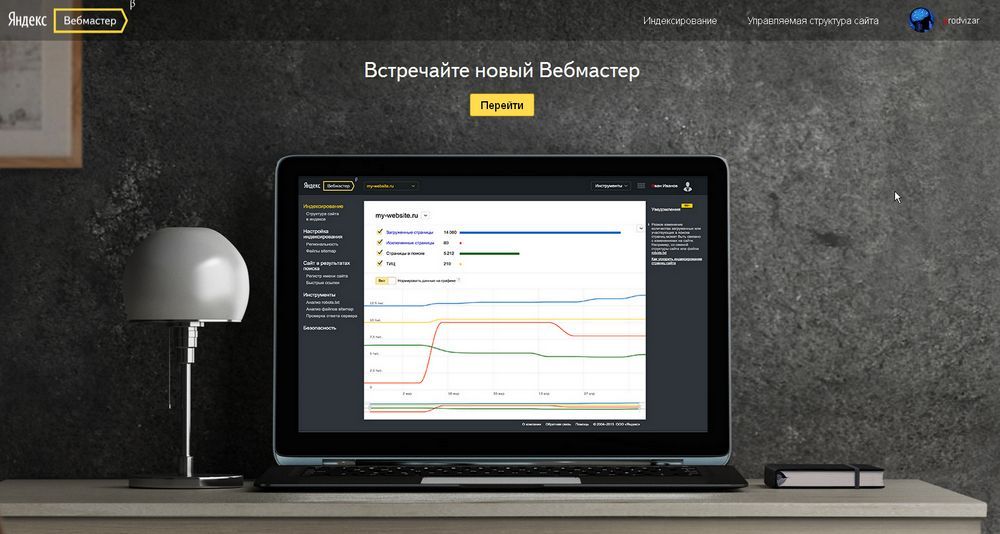 Поэтому я бы посоветовал вам не делать
черная шляпа SEO для оптимизации вашего сайта.
Поэтому я бы посоветовал вам не делать
черная шляпа SEO для оптимизации вашего сайта.
Если в этом разделе вы не видите уведомлений значит там есть нет проблем на вашем сайте, и если вы видите какое-либо уведомление, немедленно необходимо принять меры для решения проблемы.
Также, если возникнут проблемы с безопасностью, вы будете проинформированы в этом разделе через уведомления.
8. Ссылки: В этом разделе веб-мастера Google показано, сколько внешних и внутренних ссылок указывает ваша веб-страница. Поэтому, если вы хотите проверить, сколько на вашем веб-сайте внешних ссылок, вам следует перейти в раздел ссылок новой поисковой консоли Google и легко проверить внешние ссылки вашего веб-сайта.
Также вы можете проверить, сколько у вас внутренних ссылок на ваш сайт. Даже вы можете легко удалить плохие ссылки, указывающие на ваш сайт, используя метод под названием Google Disavow.
Итак, если вы хотите проверить, сколько на вашем сайте внешних ссылок, вам следует перейти в раздел ссылок новой поисковой консоли Google и легко проверить внешние ссылки вашего сайта.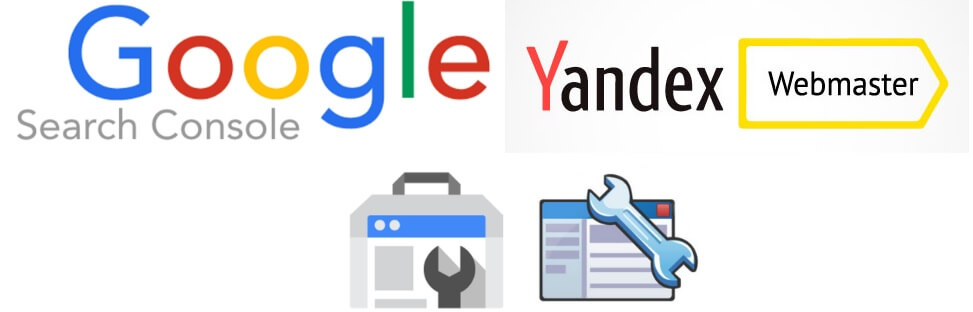
Также вы можете проверить, сколько у вас внутренних ссылок на ваш сайт. Даже вы можете легко удалить плохие ссылки, указывающие на ваш сайт, используя метод под названием Google Disavow.
9.Настройка: На вкладке настроек поисковой консоли вы можете проверить статус подтверждения права собственности и кто является уполномоченным лицом.
10. Перейти к старой версии: Эта функция была удалена Google, и теперь вы не можете перейти к старой версии Инструментов Google для веб-мастеров.
ЗаключениеДругие параметры включают в себя работу со страницей, Core Web Vitals, устаревшие инструменты и отчеты, настройки, отправку отзывов и консоль поиска, которая будет обсуждаться в нашей следующей статье.
Короче говоря, я хотел бы сделать вывод, что консоль Google для веб-мастеров или новая консоль поиска — это один из лучших инструментов, доступных в Интернете, который вы можете использовать для отслеживания всей важной информации о вашем веб-сайте.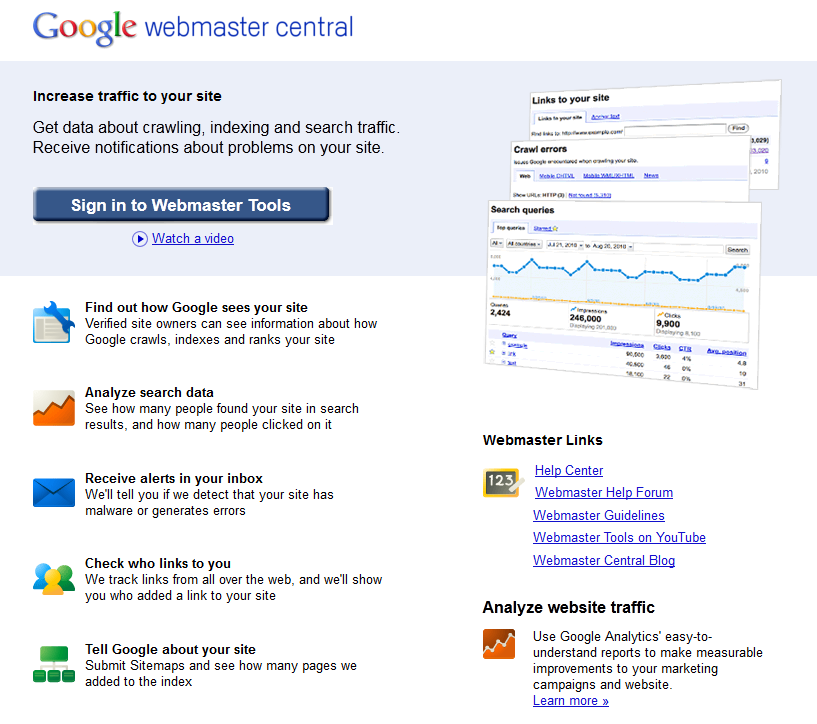


 xml
xml д.
д.